Warum Sie den virtuellen Speicher auf Ihrem Mac nicht ausschalten sollten

Ihr Mac wird mit einer bestimmten Menge an physikalischem Speicher ausgeliefert, die Anwendungen verwenden können. Ihre laufenden Programme, geöffneten Dateien und andere Daten, mit denen Ihr Mac aktiv arbeitet, werden in diesem physischen Speicher gespeichert. Aber das ist eine Vereinfachung - Anwendungen können auch "virtuellen Speicher" verwenden, den Ihr Mac komprimieren und vorübergehend auf der Festplatte speichern kann.
Es gibt keine offizielle Möglichkeit, den virtuellen Speicher auf einem modernen Mac zu deaktivieren, obwohl dies in den Tagen vor Mac möglich war OS X - jetzt namens macOS - wurde veröffentlicht. Obwohl es möglich sein könnte, Ihr System zu hacken, um zu verhindern, dass Ihr Mac virtuellen Speicher auf dem Datenträger speichert, sollten Sie dies nicht tun.
Was ist virtueller Speicher?
Während Ihr Mac nur eine begrenzte Menge an physikalischem Speicher hat, Dadurch wird den laufenden Programmen ein größerer Bereich verfügbaren virtuellen Speichers zur Verfügung gestellt. Selbst wenn Sie beispielsweise einen Mac mit 8 GB RAM verwenden, erhält jeder 32-Bit-Prozess auf Ihrem Mac 4 GB verfügbaren Adressraum. Jeder 64-Bit-Prozess erhält 18 Exabyte - das sind 18 Milliarden Gigabyte Speicherplatz, mit denen er arbeiten kann.
Anwendungen können innerhalb dieser Einschränkungen beliebig viel Speicher verwenden. Wenn der physische Speicher voll ist, "pausiert" macOS automatisch Daten, die nicht aktiv verwendet werden, und speichert sie auf dem internen Laufwerk Ihres Macs. Wenn die Daten erneut benötigt werden, werden sie zurück zum RAM übertragen. Dies ist langsamer als einfach die Daten im RAM zu halten, aber es ermöglicht dem System, transparent zu arbeiten. Wenn Macs keine virtuellen Speicherdaten auf der Festplatte speichern konnten, wurden Meldungen angezeigt, in denen Sie aufgefordert wurden, ein Programm zum Fortfahren zu schließen.
Dies ist im Grunde das Gleiche wie die Auslagerungsdatei unter Windows und der Auslagerungsspeicher unter Linux UNIX-ähnliche Betriebssysteme. Tatsächlich ist macOS selbst ein UNIX-ähnliches Betriebssystem.
Moderne Versionen von macOS machen sogar noch mehr Schwierigkeiten, um das Auslagern von Daten auf die Festplatte zu vermeiden, indem die im Speicher gespeicherten Daten vor dem Auslagern so weit wie möglich komprimiert werden
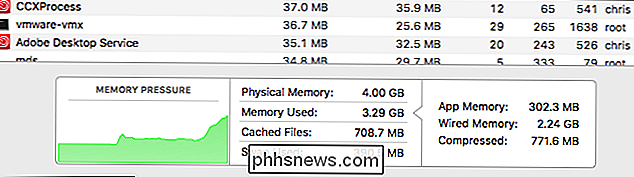
Wo wird es gespeichert?
Virtuelle Speicherdaten werden im Verzeichnis/ private / var / vmauf dem internen Speicher Ihres Mac gespeichert, wenn es auf die Festplatte ausgelagert wurde. Die Daten werden in einer oder mehreren Dateien mit dem Namen "swapfile" gespeichert und enden mit einer Zahl.
Die meisten UNIX-ähnlichen Betriebssysteme verwenden eine separate Partition für die Auslagerungsdatei und weisen permanent einen Teil Ihres Speichers dem Auslagerungsbereich zu. Apples macOS macht das nicht. Stattdessen speichert es die Swapfile-Dateien auf Ihrem Systemspeicherlaufwerk. Wenn Anwendungen keinen zusätzlichen virtuellen Speicher benötigen, benötigen diese Dateien nicht viel Speicherplatz. Wenn Anwendungen mehr virtuellen Speicher benötigen, werden diese Dateien nach Bedarf größer und verkleinern sich dann wieder, wenn sie nicht mehr groß sein müssen.
Dieses Verzeichnis enthält auch die Datei "sleepimage", in der der Inhalt Ihrer Datei gespeichert wird Macs RAM auf der Festplatte im Ruhezustand. Dadurch kann der Mac seinen Zustand - einschließlich aller geöffneten Anwendungen und Dateien - speichern, während er heruntergefahren und nicht mit Strom versorgt wird.
Um den Inhalt dieses Verzeichnisses anzuzeigen und zu sehen, wie viel Speicherplatz diese Dateien derzeit auf der Festplatte belegen kann ein Terminalfenster öffnen und den folgenden Befehl ausführen. (Um ein Terminal-Fenster zu öffnen, drücken Sie Befehl + Leertaste, um die Spotlight-Suche zu öffnen, geben Sie "Terminal" ein und drücken Sie die Eingabetaste.)
ls -lh / private / var / vm
Im Screenshot sehen wir das Jede dieser Dateien ist auf meinem Mac 1 GB groß.
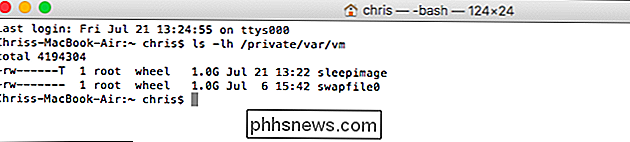
Warum Sie den virtuellen Speicher nicht deaktivieren sollten
Sie sollten wirklich nicht versuchen, diese Funktion zu deaktivieren. Das Mac OS-Betriebssystem und laufende Anwendungen erwarten, dass es aktiviert ist. In der offiziellen Dokumentation von Apple heißt es: "Sowohl OS X als auch iOS enthalten ein voll integriertes virtuelles Speichersystem, das Sie nicht ausschalten können. es ist immer an. "
Es ist jedoch technisch möglich, den Backing-Speicher - also die Swap-Dateien auf der Festplatte - auf macOS zu deaktivieren. Dazu müssen Sie den Systemintegritätsschutz deaktivieren, bevor Sie Ihrem Mac mitteilen, dass er den Systemdämon dynamic_pager nicht ausführen und die Auslagerungsdateien anschließend löschen soll. Wir werden hier die entsprechenden Befehle nicht zur Verfügung stellen, da wir niemandem empfehlen, dies zu tun.
Das Mac OS-Betriebssystem und die darauf ausgeführten Anwendungen erwarten, dass das virtuelle Speichersystem ordnungsgemäß funktioniert. Wenn der physische Speicher voll ist und das Mac-Betriebssystem keine Daten auf die Festplatte auslagern kann, passiert eines der folgenden Dinge: Entweder wird eine Meldung angezeigt, dass Sie eine oder mehrere Anwendungen beenden müssen, sonst werden Anwendungen abstürzen und Sie können eine allgemeine Systeminstabilität feststellen.
Ja, selbst wenn Sie 16 GB oder mehr RAM haben, kann es manchmal voll werden - besonders wenn Sie anspruchsvolle professionelle Anwendungen wie Video-, Audio- oder Bild-Editoren ausführen, die ein Viele Daten im Speicher. Lassen Sie es nicht alleine.
Machen Sie sich keine Gedanken über Festplattenspeicher oder Ihre SSD
Es gibt zwei Gründe, warum Benutzer die Funktion für den virtuellen Speicher deaktivieren und die Swapfile-Dateien von der Festplatte entfernen möchten.
Zunächst einmal Bedenken Sie über die Speicherplatznutzung. Sie können diese Dateien loswerden, um Speicherplatz freizugeben. Nun, wir würden uns darüber keine Sorgen machen. Diese Dateien verschwenden keinen großen Speicherplatz auf der Festplatte. Wenn Ihr Mac nicht viel virtuellen Speicher benötigt, sind sie winzig. Auf unserem MacBook Air mit nur 4 GB RAM haben wir eine Swapfile-Datei mit ungefähr 1 GB Speicherplatz gefunden - das ist es.
Wenn sie viel Platz brauchen, dann deshalb, weil die geöffneten Programme sie brauchen. Versuchen Sie, anspruchsvolle Programme zu schließen - oder sogar neu zu starten -, und die Swapfile-Dateien sollten verkleinert werden und aufhören, Speicherplatz zu belegen. Ihr Mac verwendet nur Speicherplatz, wenn nötig, so dass Sie nichts verlieren.
Wenn die Dateien des virtuellen Speichers immer sehr groß sind, benötigen Sie mehr RAM auf Ihrem Mac. Sie müssen den virtuellen Speicher nicht deaktivieren Feature. (Sie können sehen, wie viel physischer Speicher Ihr Mac hat, indem Sie auf Apple-Menü> Über diesen Mac klicken und lesen, was neben "Speicher" steht.)
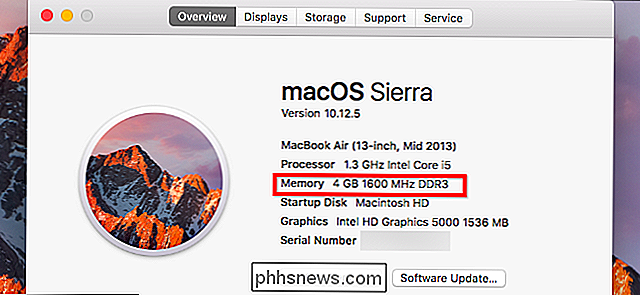
Das andere Problem ist der Verschleiß des internen Solid-State-Laufwerks Ihres Macs. Viele Menschen befürchten, dass Überschüsse in ein Solid-State-Laufwerk die Lebensdauer reduzieren und Probleme verursachen könnten. Dies ist zwar in der Theorie der Fall, aber in der Praxis ist diese Sorge allgemein übertrieben und bleibt von den Tagen übrig, als SSDs eine viel geringere Langlebigkeit hatten. Moderne SSDs sollten eine lange Zeit halten, auch wenn solche Funktionen aktiviert sind. macOS wird nicht schnell Ihre SSD abnutzen, nur weil Sie eine Standard-Systemfunktion aktiviert haben - tatsächlich wird etwas anderes auf Ihrem Mac wahrscheinlich vor Ihrer SSD sterben.
Mit anderen Worten, sorgen Sie sich nicht darum. Lassen Sie den virtuellen Speicher frei und erlauben Sie Ihrem Mac, so zu arbeiten, wie er entworfen wurde.

So synchronisieren Sie Ihre Android-Benachrichtigungen mit Ihrem PC oder Mac
Wenn Sie an Ihrem Computer arbeiten und Ihr Telefon ausgeschaltet wird, können Sie es greifen, entsperren und die Benachrichtigung überprüfen. wahrscheinlich Ihren Workflow abwerfen. Oder Sie können Ihre Benachrichtigungen einfach mit Ihrem Computer synchronisieren, sodass sie direkt dort angezeigt werden - was wirklich viel mehr Sinn macht.

So legen Sie statische IP-Adressen auf Ihrem Eero Router fest
In den meisten Fällen ist die Zuweisung dynamischer IP-Adressen zu Ihren Geräten durch den Router problemlos möglich. Manchmal möchten Sie die zusätzliche Kontrolle über das Zuweisen einer statischen IP-Adresse, die sich nicht ändert. So geht's mit dem Eero-Router: VERWANDT: Wie Sie Ihr Eero-Mesh-Wi-Fi-System optimal nutzen Das Eero-Mesh-Wi-Fi-System bietet viele großartige, einfache zu verwendende Funktionen, einschließlich einiger fortgeschrittener Steuerelemente.



